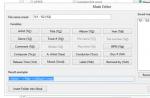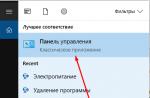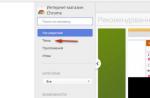Опубліковано 04.11.2011
Отдельно работающее устройство на микроконтроллере становится более полезным, если с него можно получить интересующую нас информацию. Для этого мы подключали .
Однако, зависимость от компьютера – это не всегда хорошо. Иногда требуется создать автономное сетевое устройство со своим сетевым адресом и, желательно, с уже ставшим привычным, Web-интерфейсом. Этим мы и займемся.
Я начинал с реализации схемы, опубликованной в этой статье:
http://www.rlocman.ru/shem/schematics.html?di=55059
http://www.radiolocman.com/shem/schematics.html?di=55059
Все оказалось не так сложно, как может показаться на первый взгляд. Мое первое устройство для удаленного отключения/включения питания через web интерфейс.
Как видите, ENC28J60 упрощает схему подключения микроконтроллера с компьютерной сети до простейшей.
После того, как компания Microchip выпустила микросхему Ehernet интерфейса ENC28J60 , имеющую SPI интерфейс, подключения микроконтроллера в компьютерную сеть стала довольно простой задачей. Подключенный к сети микроконтроллер становится сетевым устройством и доступ к нему может быть организован по локальной сети, интернет, беспроводным сетям. В общем, открываются очень радужные перспективы.
Итак, микросхема Ethernet интерфейса ENC28J60
включает протокол приема/передачи данных, MAC адрес, и протокол физического уровня в одном чипе. Микросхема имеет 28 ног.
Требует подключение всего нескольких внешних элементов. Кварц, Ethernet трансформатор, Ethernet-разъем, несколько конденсаторов и резисторов, пару светодиодов. Вот схема подключения к микроконтроллеру Atmega88
/Atmega168
.

Обращаю внимание, что все схемы и софт распространяются по лицензии GPL2. Т.е. общедоступны, и если Вы использовали что либо из софта, то свой софт Вы обязаны опубликовать и сделать общедоступным.
Микросхема Ehernet интерфейса ENC28J60 греется. Причем в SMD корпусе чуть больше, чем DIP. Вероятнее всего, это субъективное ощущение, но я в конце концов, перешел на DIP корпуса. Что касается Ehernet трансформаторов, сразу я выпаивал их из старых сетевых карточек. Мне ни разу не попадалось два одинаковых трансформатора. Отдельно их купить в Украине нереально. Утомившись каждый раз по новому разводить плату, я перешел на разъем со встроенным трансформатором и светодиодами. Цена немного кусается, но зато на плате сразу освобождается место, да и внешний вид устройства становится значительно симпатичнее.
ENC28J60 подключал к Atmega88 , ATMEga168 , ATMEga32 . Питание всей схемы 3.3В. Собственно, по железу все, ничего сложного. Проблем с запуском ни разу не испытывал. Все работало сразу и без вопросов.
Исходный пример для работы с ENC28J60 на CGG (WinAVR ) можно скачать в указанной выше статье. Я же расскажу о том, что получилось у меня в конечном итоге. Все основано на этом же примере и распространяется по лицензии GPL2.
Создавался как устройство для контроля климатических условий в серверных помещениях. Но его можно применять везде, где требуется удаленный контроль и управление. Например, дома или на даче, в качестве устройства для удаленного контроля поливом, вентиляцией, и т.п. Чуть позже я расскажу, как на базе была создана метеостанция, работающая в сети интернет. Задача контролировать состояние датчиков (аналоговых, дискретных, датчиков температуры), предоставлять Web интерфейс для контроля и управления, с заданной периодичностью отправлять данные на сервер. Отправлять сообщения для предотвращения аварийных ситуаций.
Характеристики Устройства:
– 3 цифровых датчика DS18B20
– 2 аналоговых входа (0…3,3В)
– 4 дискретных входа
– два дискретных выхода (управляются программно (настраивается через Web-интерфейс) или вручную)
– web-интерфейс, позволяющий настроить все параметры устройства, в том числе сетевые, и алгоритм срабатывания на разные состояния датчиков.
– отправка данных демону Syslog на указанный сервер через указанный промежуток времени
– отправка сообщений по UDP протоколу на указанный сервер в случае превышения критических показаний датчиков (настраивается через Web-интерфейс).
Схема

Внимание! В схеме используется микросхема Atmega32A или Atmega32L . Atmega32 не подойдет по напряжению питания.
Печатная плата двусторонняя сторона 1:
сторона 2:
Фьюзами нужно установить тактирование от внешнего источника и отключить JTAG. Все остальные по умолчанию.
Описание работы
Краткое описание NETAlarm
 – устройство для отслеживания состояния различных датчиков и передачи данных по компьютерным сетям. Специализирован для контроля за климатической обстановкой в помещениях. Имеет Web-интерфейс для настройки и отслеживания состояния. Позволяет в случае аварийных ситуаций организовать уведомление серверов. Отправляет данные по протоколу Syslog через определенный промежуток времени. Позволяет подключить через два дискретных выхода внешние устройства и управлять ими по заданному алгоритму.
– устройство для отслеживания состояния различных датчиков и передачи данных по компьютерным сетям. Специализирован для контроля за климатической обстановкой в помещениях. Имеет Web-интерфейс для настройки и отслеживания состояния. Позволяет в случае аварийных ситуаций организовать уведомление серверов. Отправляет данные по протоколу Syslog через определенный промежуток времени. Позволяет подключить через два дискретных выхода внешние устройства и управлять ими по заданному алгоритму.
Характеристики и возможности
- – до 3 цифровых датчиков температуры DS18B20 с интервалом измеряемых температур от -55 до +125 0C.
- – 2 аналоговых входа 0…3,3В. Внутренний АЦП обеспечивает 10 разрядное преобразование.
- – 4 дискретных входа (внутренняя подтяжка к логической 1)
- – 2 дискретных выхода с нагрузочной способностью 10 мА
- – отправка состояния датчиков на указанный сервер по протоколу Syslog
- – отправка уведомления списку серверов или одному из списка, при наступлении указанного условия
- – возможность управления выходами и отправкой данных по указанной логической схеме
- – web-интерфейс для управления и получения данных
Требования к питанию и окружающей среде
Питание прибора осуществляется от внешнего стабилизированного источника питания +5В, 500mA. Прибор рассчитан на работу при температуре 0…85 0С. При относительно влажности до 90% в неагрессивной среде. Не рассчитан на прямое попадание воды и ВЧ излучений.
Подключение и установка датчиков
Позволяет подключить до 6 внешних датчиков помимо 3 датчиков температуры DS18B20. Для этого применяются клеммы.
На клеммы также выведено стабилизированное питание +5В от источника питания.
 Подключение дополнительных датчиков температуры
Подключение дополнительных датчиков температуры
Общее количество датчиков температуры DS18B20 не должно превышать трех. Датчики подключаются параллельно друг другу. Никаких других элементов не требуется. Длина провода не более 3 метров.
Подключение аналоговых датчиков
Подключаемый аналоговый датчик должен выдавать напряжение в пределах 0…3,3В. В противном случае, необходимо обеспечить согласование сигналов. При этом вся защита от возможного перенапряжения должна ложиться на схему согласования. Прибор имеет 10 разрядный АЦП. Уровень измеренного сигнала отображается в числовом выражении от 0 до 1023. Пересчет в милливольты и другие величины прибор не выполняет.
Подключение дискретных датчиков
Подключаемые датчики могут быть как контактными (герконы, переключатели, кнопки) так и электронными ключами (цифровые датчики Холла, датчики, имеющие на выходе транзистор с открытым коллектором) Подключение датчика выполняется между нужным входом и “GND”. Вход контроллера “подтягивается” к логической 1 через внутренний резистор 10…60 кОм. Поэтому, при разомкнутом датчике на входе будет 1. При замыкании датчика на входе 0. Использование схемы для предотвращения дребезжания контактов при замыкании/размыкании необязательна. Если существует возможность попадания в цепь датчика напряжения, превышающего 3,3В, необходимо реализовать схему защиты входов от перенапряжения.
Подключение исполнительных устройств
Номинальная нагрузочная способность выходов OUT9, OUT10 10 мА (максимальная 20 мА). Используя внешние исполнительные устройства, можно реализовать управление сильноточной нагрузкой (вентиляцией, кондиционером, насосом, генератором и т.п.)
Настройка NETAlarm через web-интерфейс
Вход на страницу управления выполняется по ссылке следующего вида: http://IP-адрес /пароль
Http://192.168.114.20/whfynl
Если выполняется первичная настройка устройства, IP-адрес и пароль, заданный производителем можно узнать на наклейке корпуса .
После удачного входа, первой откроется страница состояния датчиков. Используя меню, перемещайтесь по закладкам.

Сетевые настройки
В закладке “Settings” выполняются основные сетевые настройки. А именно настройка MAC-адреса, IP-адреса, маски подсети, адрес шлюза, пароль доступа.

Настройки заголовков
В закладке “Titles” можно установить короткие текстовые подписи длинной до 20 символов к входам . Эти подписи отображаются на страницах состояния датчиков.

Настройки лог-сервера

Настройка списка “Alarm”
В закладке “Alarm List” указывается список IP-адресов серверов и портов, сообщений, которые будут отправлять серверам при условиях, указанных в следующей закладке “Events”. При этом несколько строк могут содержать одну и ту же комбинацию IP-адреса и порта, но с разными сообщениями. Сообщения отправятся, если будет включено поле ‘Enable/Disable’.

Настройка списка “Events”
В закладке “”Events” настраивается логическая таблица работы . В каждой строке указывается:
- – опрашиваемый датчик
- – условие сравнения (> = <)
- – значение для сравнения
- – действие, которое необходимо выполнить при выполнении условия в течение времени, указанного в поле ‘Delay time ‘
- – поле ‘Delay time ‘ задающее время, в течении которого должно выполняться условие прежде чем указанное действие будет выполнено. Задается в секундах. Если установлен 0 – немедленное выполнение.
- – поле Enable/Disable Для включения/отключения обработки строки.

Прибор проверяет таблицу условий 10 раз в секунду, проходя последовательно по таблице, начиная со строки 0 до строки 9. Проверка условий выполняется только для строк, у которых включено поле Enable/Disable
.
При выполнении условия в течении указанного периода выполняется указанное действие. В списке действий имеется проверка другого условия, что позволяет реализовать операцию логического “И
“. При этом желательно указывать строки с отключенным полем Enable/Disable
. В этом случае условие будет проверено, но будет проигнорировано в основном цикле проверке.
Если Вам, вдруг, захочется “зациклить” проверку условий, Вы сможете это сделать, но прибор работать правильно не будет.
Подробное описание полей:
Первое поле содержит список датчиков :
- T0 – цифровой датчик температуры #1
- T1 – цифровой датчик температуры #2
- T2 – цифровой датчик температуры #3
- A3 – аналоговый вход #1
- A4 – аналоговый вход #2
- IN5 – дискретный вход #1
- IN6 – дискретный вход #2
- IN7 – дискретный вход #3
- IN8 – дискретный вход #4
- OUT9 – дискретный выход #1
- OUT10 – дискретный выход #2
Как видно, в условиях может использоваться проверка состояния выходов.
Условие сравнения :
- > – если значение датчика превышает указанное в поле ‘Value’ значение
- = – если значение датчика равно указанному в поле ‘Value’ значению
- < – если значение датчика меньше указанного в поле ‘Value’ значения
В Поле ‘Value’ можно указывать целые числа в диапазоне от -9999 до 32767
Поле ‘What to do’
- On OUT9 -включить OUT9
- On OUT10 -включить OUT10
- Off OUT9 -выключить OUT9
- Off OUT10 -выключить OUT10
- Send to Log -отправить состояние датчиков серверу, указанному в закладке “Log-Server”
- Send Alarm#0..#9 -отправить сообщения всем со списка
- Send Alarm#0 -отправить сообщение серверу, указанному в строке #0 из списка ‘Alarm List’
- Send Alarm#1 -отправить сообщение серверу, указанному в строке #1 из списка ‘Alarm List’
- Send Alarm#2 -отправить сообщение серверу, указанному в строке #2 из списка ‘Alarm List’
- Send Alarm#3 -отправить сообщение серверу, указанному в строке #3 из списка ‘Alarm List’
- Send Alarm#4 -отправить сообщение серверу, указанному в строке #4 из списка ‘Alarm List’
- Send Alarm#5 -отправить сообщение серверу, указанному в строке #5 из списка ‘Alarm List’
- Send Alarm#6 -отправить сообщение серверу, указанному в строке #6 из списка ‘Alarm List’
- Send Alarm#7 -отправить сообщение серверу, указанному в строке #7 из списка ‘Alarm List’
- Send Alarm#8 -отправить сообщение серверу, указанному в строке #8 из списка ‘Alarm List’
- Send Alarm#9 -отправить сообщение серверу, указанному в строке #9 из списка ‘Alarm List’
- Event#0 -проверить условие в строке #0
- Event#1 -проверить условие в строке #1
- Event#2 -проверить условие в строке #2
- Event#3 -проверить условие в строке #3
- Event#4 -проверить условие в строке #4
- Event#5 -проверить условие в строке #5
- Event#6 -проверить условие в строке #6
- Event#7 -проверить условие в строке #7
- Event#8 -проверить условие в строке #8
- Event#9 -проверить условие в строке #9
Поле ‘Delay time’
В этом поле следует указывать период в секундах, на протяжении которого условие должно выполняться, прежде, чем будет выполнено указанное действие.
Технически возможно указать значения в диапазоне от -9999 до 32767. Но отрицательные значения, лишенные логического смысла, лишат логики всего, что вы делаете.
Поле ‘Enable/Disable’
Если Вы хотите, чтобы условие проверялось, установите это поле. Если условие используется как подчиненное в цепочке логического “И”, и Вам не нужно чтобы эту условие работало как самостоятельное, не устанавливайте это поле.
Пример #1:
Задача:
При превышении температуры 27 градусов на протяжении 1 минуты включать вентиляцию.
Если температура превышает 30 градусов на протяжении 30 сек, рассылать сообщения всем серверам.
Выключать вентиляцию при температуре ниже 25 градусов
Решение:
| 0 | T0 | > | 27 | On OUT9 | 60 | |
| 1 | T0 | > | 30 | Send Alarm#0..#9 | 30 | |
| 2 | T0 | < | 25 | Off OUT9 | 0 |
Пример #2:
Задача:
Регистрировать момент открытия/закрытия двери серверной (датчик IN5)
Решение:
| 0 | IN5 | = | 0 | Send to Log | 0 | |
| 1 | IN5 | = | 1 | Send to Log | 0 |
Пример #3:
Задача:
Отправлять сообщение серверам, если дверь в серверную (датчик IN5) закрыта более часа, вентилятор включен (Выход OUT9) более 30 минут, а температура превышает значение 30 градусов в течении 30 секунд.
При наличии воды на полу (датчик IN6) более 5 секунд отправлять сообщения.
Решение:
| 0 | IN5 | = | 1 | Event#1 | 3600 | |
| 1 | OUT9 | = | 1 | Event#2 | 1800 | |
| 2 | T0 | > | 30 | Send Alarm#0..#9 | 30 | |
| 3 | IN6 | = | 0 | Send Alarm#0..#9 | 5 |
Настройка прибора через последовательный порт
Этот способ предназначен для возвращения контроля над устройством, если его основные параметры (IP-адрес, пароль доступа) безвозвратно утеряны и не представляется возможным их восстановить.
!ВАЖНО! Кабель последовательного интерфейса в комплект не входит. Для изменения настроек по последовательному порту нужно выполнить следующие действия:
- открыть крышку прибора
- подключить кабель последовательного интерфейса к разъему USART
- подключить кабель к компьютеру
- включить прибор
- запустить терминальную программу (например HyperTerminal) и подключиться к по соответствующему COM порту
В таком варианте подключения имеет ограниченный набор команд:
- AT – проверка связи, в случае успеха, возвращает ‘OK’
- CONFIG – выводит на дисплей текущую конфигурацию в сжатом виде
- SETMAC
– устанавливает MAC-адрес. Пример:
SETMAC 88-255-114-17-50-117
Обратите внимание! MAC-адрес указывается в десятичном формате
- SETIP
– устанавливает IP-адрес.
SETIP 192.168.0.1
- SETPWD
– устанавливает пароль.
SETPWD qwerty
Пароль может содержать латинские буквы и цифры. Использование других символов крайне не рекомендуется.
- HELP – выводит подсказку по командам.
Страницы состояния датчиков
Кроме страницы состояния в главном web-интерфейсе, предоставляет дополнительные страницы, где можно получить состояние датчиков.
С описание входов: http:///status
http://192.168.114.20/status
Сокращенная информация: http:///stat
http://192.168.114.20/stat
Эти данные могут быть получены и обработаны любым ПО с любой операционной системы, что расширяет сферу использования .
Настройка Syslog на FreeBSD
Для настройки syslog необходимо в файл syslog.conf добавить строку
Local0.info /var/log/climate.log
где /var/log/climate.log – файл, в который будут записываться данные .
Пример файла syslog.conf :
# $FreeBSD: src/etc/syslog.conf,v 1.28 2005/03/12 12:31:16 glebius Exp $ # # Spaces ARE valid field separators in this file. However, # other *nix-like systems still insist on using tabs as field # separators. If you are sharing this file between systems, you # may want to use only tabs as field separators here. # Consult the syslog.conf(5) manpage. *.err;kern.warning;auth.notice;mail.crit /dev/console *.notice;authpriv.none;kern.debug;lpr.info;mail.crit;news.err /var/log/messages security.* /var/log/security auth.info;authpriv.info /var/log/auth.log mail.info /var/log/maillog lpr.info /var/log/lpd-errs ftp.info /var/log/xferlog cron.* /var/log/cron local0.info /var/log/climate.log *.=debug /var/log/debug.log *.emerg * # uncomment this to log all writes to /dev/console to /var/log/console.log #console.info /var/log/console.log # uncomment this to enable logging of all log messages to /var/log/all.log # touch /var/log/all.log and chmod it to mode 600 before it will work *.* /var/log/all.log # uncomment this to enable logging to a remote loghost named loghost #*.* @10.20.27.111 # uncomment these if you"re running inn # news.crit /var/log/news/news.crit # news.err /var/log/news/news.err # news.notice /var/log/news/news.notice !mpd *.* /var/log/mpd.log !startslip *.* /var/log/slip.log !ppp *.* /var/log/ppp.log
В rc.conf устанавливаем флаг syslog, и указываем от кого ему можно принимать данные. Пример:
syslogd_flags= “-a 192.168.114.20/32:*”
Настройка FreeBSD для приема и обработки сообщений
Предположим, отправка сообщений будет выполняться на порт 773. Смотрим в файле /etc/services 773/ud p – это notify
В файле inetd.conf добавляем строку
Notify dgram udp wait root /root/scripts/alarm.sh alarm.sh
/root/scripts/alarm.sh – это скрипт, который будет принимать, и обрабатывать полученное сообщение.
Пример скрипта:
#!/usr/local/bin/bash #LOG="/var/log/alarm.log" LOG=`mktemp /tmp/alarm.XXXXXX` || exit 1 MY_IP_AND_PORT="192.168.144.1 773" SECRET_STRING="balar" WAIT_CNT=3 # get modify time of log LOG_MODIFY=`stat -f "%m" ${LOG}` /usr/bin/nc -l -u ${MY_IP_AND_PORT} > ${LOG} & BG_PID=$! while [ $WAIT_CNT -gt 0 ]; do sleep 1 LOG_MODIFY_CUR=`stat -f "%m" ${LOG}` if [ $LOG_MODIFY -eq $LOG_MODIFY_CUR ]; then WAIT_CNT=$((WAIT_CNT-1)) else WAIT_CNT=0 fi done kill $BG_PID # bug fix BEGIN read -t 1 sss # bug fix END MSG=`cat ${LOG}` if [ $MSG=$SECRET_STRING ]; then echo ALARM! SHUTDOWN! | mail -s ALARM [email protected] logger AHTUNG! SHUTDOWN else logger GADI PITALIS POTUSHIT SERVER fi unlink ${LOG} exit 0
ВНИМАНИЕ! На разных версиях операционных систем скрипт может не работать как следует или не работать вовсе. Придется применить свое умение.
Настройка MRTG для построения графиков температуры
Создаем скрипт /usr/local/etc/periodic/daily/climate.sh Следующего содержания:
#!/bin/sh read=`cut -f 4 -d: /var/log/climate.log | tail -1` write=${read} echo ${read} echo ${write} echo 0 echo items
где /var/log/climate.log – файл, в который принимаются данные от .
В файле /usr/local/etc/mrtg/mrtg.cfg добавляем следующие строки:
Target:`/usr/local/etc/mrtg_scripts/climate.sh` Options: nopercent,growright,gauge,noinfo Title: Temperature PageTop:
Temperature
MaxBytes: 10000 YLegend: temperature, oC ShortLegend: items LegendI: Temperature: LegendO: Temperature: Legend1: temperature, oC Legend2: temperature, oCУстановка и настройка сервиса для обработки сообщений на Windows серверах
Для приема сообщений серверами под управлением Windows систем создан специальный сервис .exe . Установить как сервис командой:
Exe -install
Проверьте, служба Net Alarm должна появиться в списке сервисов.
Udpport=773 fromip=192.168.114.20 string=alarm todo="C:\Atmel_Projects\AVRWeb\WinUDPServer\WinService\1.bat"
- udpport=773 – порт на котором служба будет принимать сообщения
- fromip=192.168.114.20 – адрес от куда принимать сообщения, другие адреса будут игнорироваться
- string=alarm – текст сообщения, после приема которого нужно выполнить команду
- todo=”C:\NETAlarm\alarm.bat” – команда, которая выполняется после получения сообщения
На той же основе была создана метеостанция для работы в интернет.
Принцип тот же, что и . Добавлены:
– датчик давления HP02
– “тахометр” для измерения скорости ветра
– работа с 4 битным энкодером для определения направления ветра
– отправка данных на сервер по http протоколу
– вывод данных в XML формате
Со схемой и прошивкой метеостанции познакомлю Вас немного позже.
Ethernet («эзернет», «эфирная сеть», отлат. «aether» - эфир) - одна из самых популярных в настоящее время сетевых архитектур. Она использует узкополосную передачу данных со скоростью 10… 100 Мбит/с на «компьютерных» кабелях UTP/FTP. Основной топологией является «звезда» с возможностью каскадирования сети хабами. Расстояние единичных пролётов до 100 м, число узлов до 1024.
Технология Ethernet была разработана в 1970-х годах в исследовательском центре PARC фирмы Xerox. В 1980 г. опубликован первый официальный стандарт.
На сегодняшний день обеспечиваются следующие скорости передачи данных: 10 Мбит/с (Ethernet), 100 Мбит/с (Fast Ethernet), 1…100 Гбит/с (Gigabit Ethernet), в перспективе 1 Тбит/с (Terabit Ethernet). Чтобы легче было ориентироваться, вводят сокращённые названия, например, 10BaseT, где число «10» обозначает скорость передачи данных 10 Мбит/с, «Base» - немодулированный сигнал, T - две витые пары в кабеле. Для универсальных двухскоростных интерфейсов применяют надписи через дробь подобно 10/100BASE-T.
Логическая структура сигналов Ethernet достаточно сложная, поэтому для сопряжения компьютера с MK обычно ставят буферные специализированные контроллеры, например, Microchip ENC28J60, Realtek RTL8019AS, Crystal Semiconductor CS8900A, Silicon Laboratories CP220x или даже отдельную микросборку WIZnet W5100. Все они обеспечивают упаковку/распаковку данных на максимальной скорости 10 Мбит/с, которая является крейсерской для MK общего применения. Общение MK с контроллером Ethemet осуществляется через программно доступные регистры, определяющие тот или иной режим работы.
На физическом уровне для связи с компьютером используется стандартный четырёхжильный сетевой кабель. Гальваническая развязка производится через импульсные трансформаторы, причём часто они совмещаются с экранированным разъёмом RJ-45 и двумя светодиодами (Рис. 4.16). Коэффициент трансформации на приёме обычно составляет 1:1, на передаче 1:1 или 1:1.25. Цепь GND соединяется с металлическим экраном. Элементы R1…R4, C1 могут отстутствовать.
Рис. 4.16. Схема блока трансформаторов Ethemet с разъёмом XS1 RJ-45.
На основе связки «МК + контроллер Ethernet» (Рис. 4.17, а…д) делают не только локальные сети, но и веб-серверы с генераторами html-страниц. Это позволяет осуществлять дистанционное управление и контроль за состоянием датчиков из любой точки Земного шара, охваченной сетью Интернет.

Рис. 4.17. Схемы подключения компьютера через интерфейс Ethernet к MK (начало):
а) подключение Ethemet-модуля через интерфейс SPI к MK;
б) MK имеет встроенный контроллер Ethernet, тактируемый частотой 25 МГц. Резисторы RI, R2 ограничивают ток через светодиоды, находящиеся в блоке трансформаторов;
в) контроллер Ethernet DD1 (фирма Microchip) хранит данные в микросхеме памяти DS1\ 
Рис. 4.17. Схемы подключения компьютера через интерфейс USB к MK (окончание):
г) MK и микросхема контролера Ethernet DD2 (фирма Microchip) запитываются от разных напряжений. По входам согласование уровней не требуется, а по выходам оно производится через буферные повторители, входящие в состав микросхемы DD1. В блоке трансформаторовЛ/ отсутствуют индикаторы, поэтому применяются внешние светодиоды HL1, HL2\
д) аналогично Рис. 4.17, а, но без внешней микросхемы памяти.
Печатная плата под модуль.
Схема подключения модуля к микроконтроллеру.
Печатная плата контроллера и шины ISA.
Изначально хотел сделать, чтобы можно было вставлять сетевую плату в ISA разъём, потом разъём выкусил и модуль просто впаял в эту плату. Можно конечно сделать и на разъёмах, даже лучше будет.
Внешний вид модуля.
Менеджер управления модулем Ethernet.
При работе с менеджером нажимаем START и в окне команд меняем цифру от 0 до 9. Наблюдаем реакцию модуля на команды.

Этот менеджер Генадия. Здесь вводим IP адрес, нажимаем кнопку Connect и кнопками On/Off можно поуправлять светодиодами на модуле.

Здесь выложен результат прослушки протокола при обмене менеджера с устройством.
Протокол ARP
Address Resolution Protocol
Запрос от мастера
0x0000 FF FF FF FF FF FF 00 0D-61 21 FF 96 08 06 00 01 ÿÿÿÿÿÿ..a!ÿ–....
0x0010 08 00 06 04 00 01 00 0D-61 21 FF 96 C0 A8 00 05 ........a!ÿ–À¨..
0x0020 00 00 00 00 00 00 C0 A8-00 19 ......ˬ..
Ethernet II
FF FF FF FF FF FF – Destination MAC - МАС адрес получателя.
08 06 – Ethertype 0x0806 - (2054) – ARP.
ARP
00 01 – Hardware 0x0001 (1) - Ethernet.
08 00 – Protocol 0x0800 (2048) – IP.
06 – Hardware address length 0x06 (6).
04 – Protocol address length 0x04 (4).
00 01 – Operation 0x0001 (1) – ARP Request.
00 0D-61 21 FF 96 – Sender MAC address - МАС адрес отправителя.
C0 A8 00 05 – Sender IP address – IP адрес отправителя.
00 00 00 00 00 00 – Target MAC address – МАС адрес получателя (все).
C0 A8-00 19 – Target IP address – IP адрес получателя.
Протокол IP / ICMP .
Internet Control Management Protocol
Запрос от мастера
0x0000 00 22 3A 6F 47 B9 00 0D-61 21 FF 96 08 00 45 00 .":oG¹..a!ÿ–..E.
0x0010 00 3C 19 E0 00 00 80 01 -9F 72 C0 A8 00 05 C0 A8 .<.à..€.ŸrÀ¨..À¨
0x0020 00 19 08 00 D2 5A 03 00 -78 01 61 62 63 64 65 66 ....ÒZ..x.abcdef
0x0030 ghijklmnopqrstuv
Ответ от слейва
0x0000 00 0D 61 21 FF 96 00 22-3A 6F 47 B9 08 00 45 00 ..a!ÿ–.":oG¹..E.
0x0010 00 3C 19 DD 00 00 80 01 -9F 75 C0 A8 00 19 C0 A8 .<.Ý..€.ŸuÀ¨..À¨
0x0020 00 05 00 00 DB 5A 03 00 -77 01 61 62 63 64 65 66 ....ÛZ..w.abcdef
0x0030 67 68 69 6A 6B 6C 6D 6E-6F 70 71 72 73 74 75 76 ghijklmnopqrstuv
0x0040 77 61 62 63 64 65 66 67-68 69 wabcdefghi
Ethernet II
00 0D-61 21 FF 96 – Source MAC - МАС адрес отправителя.
08 00 – Ethertype 0x0800 = IP.
IP
45 – IP version “4” and “5” – Header length =20 bytes.
00 – Type of service
00 3C – Total length 0x021 = 33
19 E0 – Id (номер пакета)
00 00 – Flagmant offset = 0.
80 – Time to Live (TTL) = 128.
01 – Protocol (ICMP)
9F 72 – Контрольная сумма.
C0 A8 00 05 – IP отправителя.
C0 A8 00 19 – IP получателя.
ICMP
08 – Type 0x08 (8) Echo. (0)- Echo reply.
00 – Code 0x00 (0).
D2 5A – Checksum 0xD25A (53850) correct.
03 00 – Identifier 0x0300 (768).
78 01 – Sequence Number 0x7801 (30721).
Протокол IP/UDP
User Datagram Protocol
0x0000 00 C9 3A 6F 47 B9 00 0D-61 21 FF 96 08 00 45 00 .É:oG¹..a!ÿ–..E.
0x0010 00 21 30 E0 00 00 80 11 -88 7D C0 A8 00 05 C0 A8 .!0à..€.ˆ}À¨..À¨
0x0020 00 19 17 D8 00 6F 00 0D -C3 75 2A 54 41 54 37 ...Ø.o..Ãu*TAT7
Ethernet II
00 C9 3A 6F 47 B9 – Destination MAC - МАС адрес получателя.
00 0D-61 21 FF 96 – Source MAC - МАС адрес отправителя.
Авторы: Вячеслав Гавриков (г. Смоленск)Интерес к Интернету вещей (Internet of Things, IoT) постоянно растет. Однако главным фактором, сдерживающим распространение этой технологии, остается сложность ее реализации. Это касается как аппаратной, так и программной части. Тем не менее, существует возможность обойти эти проблемы за счет использования готовых решений, таких, например, как миниатюрные веб-серверы xPico от Lantronix. Совсем недавно компания выпустила новый модуль xPico 110, который отличается от предшественника более высоким уровнем защиты данных и предполагает прямой SMD-монтаж на материнскую плату.
Рис. 1. Новый веб-сервер xPico 110 от Lantronix
Концепция «Интернета вещей» или Internet of Things (IoT) предполагает включение в состав привычных информационных сетей широкого круга различных устройств - от бытовых приборов до промышленного оборудования. Умный телевизор, умный холодильник - вот лишь ряд примеров, которые уже стали нормой для потребителей.
В настоящий момент существует только две основные причины, которые сдерживают развитие IoT: экономическая и техническая. Экономическая заключается в том, что интеграция поддержки IoT значительно повышает стоимость конечного устройства. С технической точки зрения создание «умных» устройств представляет собой сложную задачу, для решения которой потребуется группа опытных разработчиков. Рассмотрим пример разработки IoT-устройства.
Во-первых, в самом простом случае для создания IoT-устройства потребуется поддержка проводного Ethernet. Как известно, Ethernet не так-то прост в реализации, и требует разработки сложных принципиальных схем, выполнения разводки высокоскоростных линий и т. д.
Во-вторых, после создания аппаратной части необходимо обеспечить поддержку программных протоколов (TCP/IP, UDP и т. д.), а для этого потребуется написать десятки и сотни килобайт программного кода для реализации требуемых уровней сетевой модели OSI: от драйверов интерфейсных микросхем до протоколов более высоких уровней (TCP/IP, UDP и т. д.).
В-третьих, любое устройство, кроме работы в сети Ethernet, должно выполнять и свои основные функции: холодильник - хранить продукты, промышленный станок - делать детали т. д.
Все перечисленные проблемы можно обойти за счет готовых решений. В частности компания Lantronix предлагает к услугам разработчиков законченные модули веб-серверов xPico (рис. 2). Несмотря на высокий функционал, они отличаются миниатюрными размерами, сравнимыми с габаритами небольшой монеты.

Рис. 2. Веб-серверы xPico и xPico 110 от Lantronix
Суть решения от Lantronix становится понятной при рассмотрении схемы включения модулей xPico (рис. 3). С их помощью даже самый простой микроконтроллер может быть подключен к сети Ethernet, так как xPico берет на себя всю самую сложную часть реализации сетевого интерфейса, как с аппаратной, так и с программной точки зрения. За решение перечисленных задач отвечает 16-битный контроллер DSTni-EX с архитектурой x86. Он способен работать с максимальной частотой до 120 МГц и отличается солидным объемом памяти 512 кбайт FLASH, 256 кбайт ОЗУ и 384 кбайт памяти для веб-страниц. Для подключения к Ethernet потребуется только трансформатор, а программные протоколы уже интегрированы в модуль сервера. Обмен данными с управляющим микроконтроллером осуществляется с помощью обыкновенного UART со скоростью до 921 кбайт/с. Впрочем, xPico может работать и самостоятельно.

Рис. 3. Схема подключения микроконтроллера к сети Ethernet с помощью веб-серверов Lantronix
Для самостоятельной работы у модулей xPico имеется в наличии 8 портов ввода-вывода 3,3 В. Кроме того, с помощью дополнительного приемопередатчика можно реализовать простейший мост между сетью Ethernet и RS-422/485 или RS-232.
Настройка модулей xPico производится либо по сети Ethernet с помощью специального веб-менеджера (рис. 4), либо с помощью дополнительной утилиты и COM-порта компьютера. xPico поддерживают все популярные протоколы TCP/IP, UDP/IP, DHCP, ARP, ICMP, DHCP, Auto-IP, DNS, SNMPv1, TFTP и др.

Рис. 4. Окно настройки веб-сервера xPico 110 от Lantronix
Новая линейка веб-серверов xPico 110 отличается от предшественника xPico по двум пунктам:
- способом монтажа на материнскую плату;
- повышенным уровнем безопасности и защиты данных.
Начнем с более очевидного первого пункта. Модули линейки xPico предполагают подключение к материнской плате с помощью 40-контактного разъема. Для этого на материнской плате необходимо поместить ответный разъем для соединения типа плата-плата. Производители рекомендуют для этих целей использовать DF40C(2.0)-40DS-0.4V(51) от компании Hirose. Стоит отметить, что для механического крепления модулей xPico требуются дополнительные стойки. Чтобы облегчить жизнь разработчиков, Lantronix предлагает использовать специальную клипсу быстрого монтажа (рис. 5).

Рис. 5. Монтаж клипсы на модуль xPico от Lantronix
После фиксации в клипсе пользователю останется только установить полученную конструкцию на плату (рис. 6).

Рис. 6. Монтаж модуля xPico на материнскую плату
Несложно заметить, что недостатком такой конструкции является значительное увеличение габаритов. Если требуется получить «тонкое» решение, то модули xPico 110 будут более предпочтительными, так как они даже без учета клипсы оказываются в два раза тоньше, чем xPico: 3 мм вместо 5,6 мм.
Второй отличительной чертой xPico 110 является повышенный уровень безопасности. С учетом роста уровня кибер-угроз это наверняка окажется важным преимуществом новых серверов. По сравнению с предшественниками серверы xPico 110 могут похвастаться следующими новыми механизмами безопасности:
- Сертификация NISTAES (FIPS-197);
- Криптография 256/192/128-бит AES;
- Настраиваемый пароль (Telnet, Serial);
- Программное управление включением/выключением сетевого порта.
Кроме стандартного модуля xPico 110 (код заказа XPC100200B-01) к услуга разработчиков предлагается и сервер с поддержкой Modbus (код заказа XPC100200K-02).
Стоит сказать пару слов о потреблении этих миниатюрных модулей. Серверы xPico 110 требуют источника напряжения 3,3 В, а питающий ток для них составляет 240 мА при максимальной производительности (100 BaseT, 120 МГц CPU).
Чтобы создать простейшее Ethernet устройство на базе xPico или xPico 110, можно обойтись не только без знаний программирования, но и без глубоких знаний схемотехники. Для этого следует воспользоваться отладочным набором xPico Development Kit Solutions:
- XPC100100K-02 для xPico;
- XPC100200K-02 для xPico 110 (рис. 7).
Набор XPC100200K-02 включает в себя внешний сетевой блок питания с вилками-адаптерами и непосредственно отладочную плату. Плата содержит модуль xPico 110, микросхемы приемопередатчиков, разъемы, пользовательские светодиоды, джамперы и кнопки.

Рис. 7. Внешний вид отладочной платы XPC100200K-02
Так как миниатюрные модульные веб-серверы xPico и xPico 110 позволяют подключить практически любой микроконтроллер к Ethernet, то сферы применения конечных устройств могут быть самыми разными:
- удаленное управление промышленным оборудованием;
- системы сигнализации и безопасности;
- системы «Умный дом»;
- системы управления дорожным движением;
- спортивное оборудование;
- медицинские системы и т. д.
Характеристики веб-сервера xPico 110 XPC100200B-01:
- Встроенный процессор: 16-битный контроллер DSTni-EX (с архитектурой x86);
- Встроенная память: 512 кбайт FLASH и 256 кбайт ОЗУ;
- Память веб-страниц: 384 кбайт;
- Интерфейс Ethernet: 10/110 Ethernet;
- Поддерживаемые интерфейсы: TCP/IP, UDP/IP, DHCP, ARP, ICMP, DHCP, Auto-IP, DNS, SNMPv1, TFTP;
- Интерфейс с управляющим контроллером: 2 x UART со скоростью до 921 кбайт/с;
- Число портов ввода-вывода: 8;
- Напряжение питания: 3,3 В;
- Типовой ток потребления: 240 мкА;
- Диапазон рабочих температур: -40…+85°C;
- Корпус: 18,3 x 31,1 x 3,0 мм.